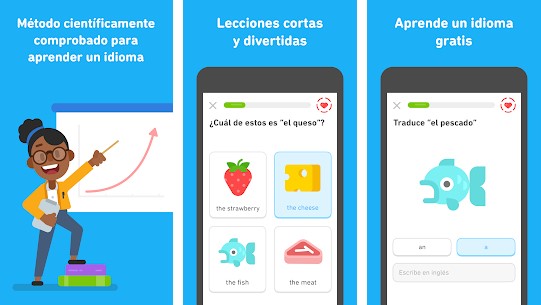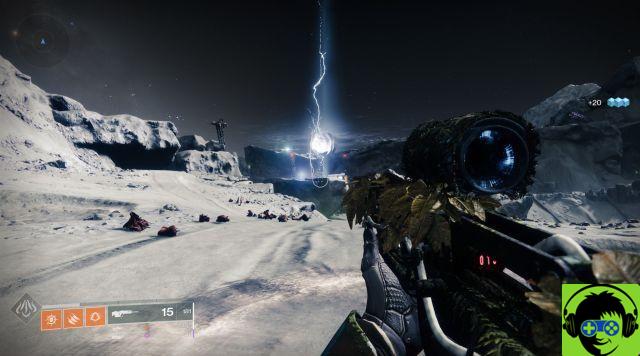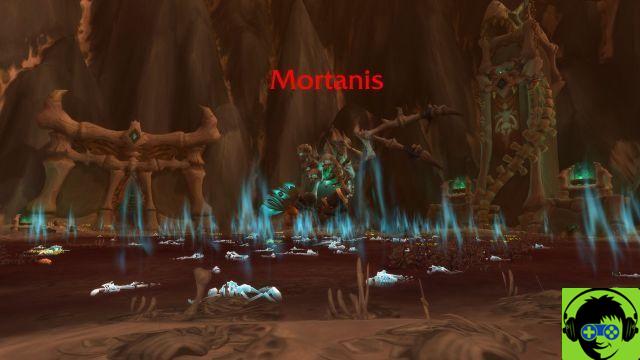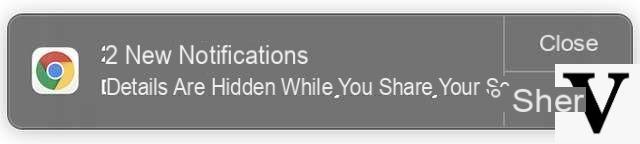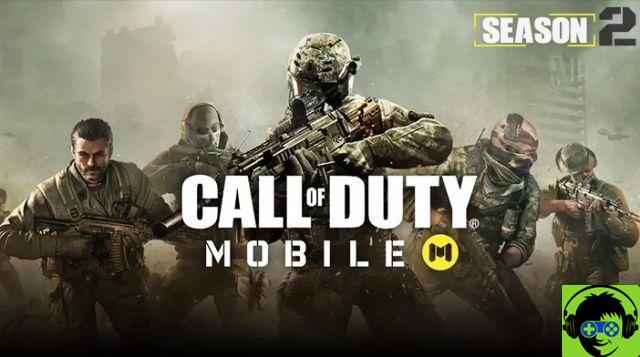Abbiamo migliaia di brani musicali archiviati sul disco del PC e lo spazio disponibile comincia a scarseggiare? Vogliamo riprodurre i nostri MP3 preferiti con lo smartphone ma non sappiamo come trasferirli dal computer? La soluzione ci viene proposta da Google. Play Musica è infatti un servizio di streaming in abbonamento simile a Spotify ed Apple Music, ma che offre in più la possibilità di caricare sul cloud la musica personale per ascoltarla su qualsiasi dispositivo.
L'abbonamento, trascorso il periodo di gratuito di 30 giorni, ha un costo di 9,99 euro al mese e permette di accedere a milioni di brani musicali. Google Play Music offre gratuitamente (senza dover attivare l'abbonamento) la possibilità di caricare online le proprie librerie musicali fino a un totale di 50 mila brani. In questo modo tutta la nostra musica viene salvata sul cloud dandoci la possibilità di liberare spazio prezioso sul PC. I brani archiviati possono essere riprodotti in streaming dal computer, usando il browser Web o da un dispositivo mobile attraverso l'apposita app per Android o iOS . Naturalmente, per ascoltare la musica in streaming occorre disporre di una connessione dati. Il servizio consente comunque di scaricare in locale i brani per riprodurli offline in un secondo momento.
Di seguito vedremo dunque come caricare il nostro archivio musicale su Play Musica e gestirlo da un qualsiasi dispositivo connesso alla Rete: PC, smartphone o tablet.
Due modi diversi per l'upload della musica
Per caricare la nostra collezione musicale sul cloud Google possiamo percorrere due strade. Una prevede l'utilizzo del software Music Manager per Windows, l'altra l'uso di un addon per Chrome (in tal caso la procedura è svincolata dal sistema operativo).
Da un PC Windows colleghiamoci sull'apposita pagina Web e clicchiamo su No grazie . Proseguiamo con Successivo e inseriamo gli estremi di una carta di pagamento: non verrà addebitato nulla, ma è necessaria per l'autenticazione. Clicchiamo su Attiva e poi su Scarica Music Manager .
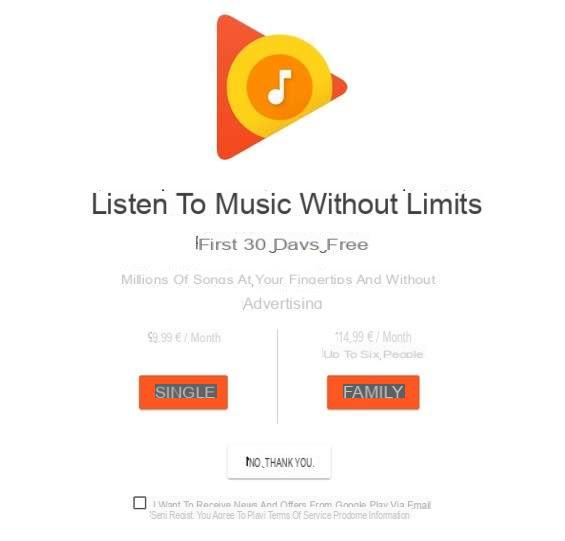
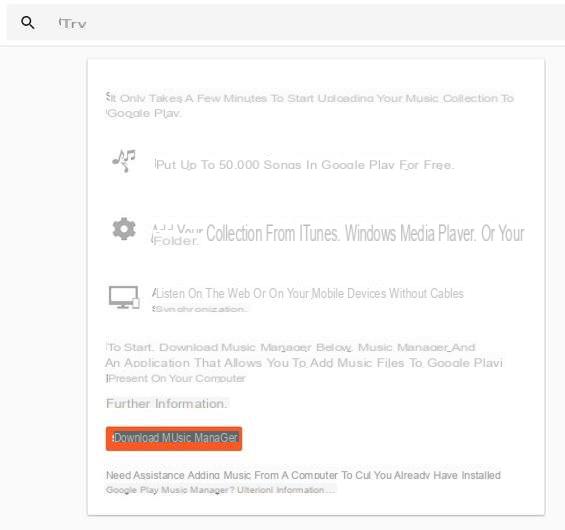
Verrà eseguito il download del file musicmanagerinstaller.exe . Al termine facciamo doppio clic sul file eseguibile per avviare la procedura di installazione. Premiamo Avanti ed effettuiamo l'acceso con il nostro account Google inserendo l'email e la password.
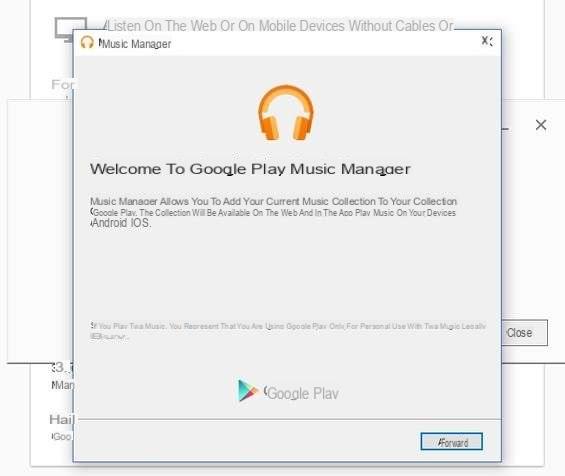
A questo punto ci viene chiesto quale musica vogliamo caricare su Play Music. Possiamo scegliere le nostre librerie di iTunes , la musica di Windows Media Player , la cartella La mia musica o specificare un'altra directory. In quest'ultimo caso selezioniamo Altre cartelle e clicchiamo su Aggiungi cartella per selezionarle.
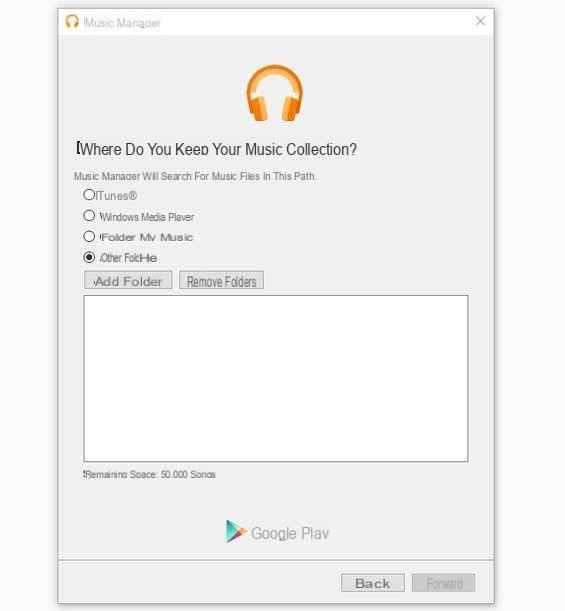
Una finestra ci indicherà il numero complessivo di brani che stiamo caricando e quelli ancora a disposizione. Clicchiamo Avanti e premiamo Si se vogliamo che vengano caricati automaticamente anche i brani che aggiungeremo successivamente alle nostre cartelle.
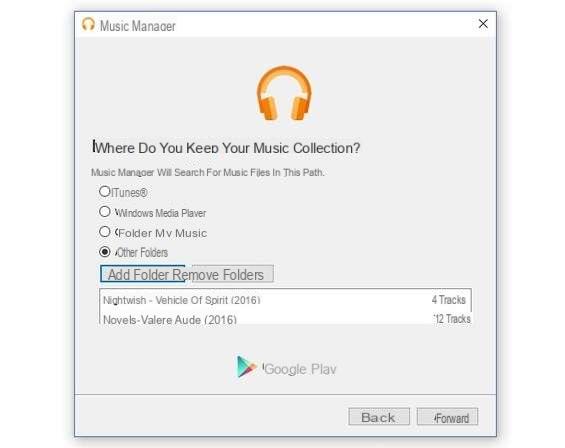
Clicchiamo su Chiudi e attendiamo il caricamento dei brani. Potremo controllare lo stato di caricamento cliccando col tasto destro del mouse sull'icona del Manager che sarà presente nell'area di notifica in basso a destra di Windows ed eventualmente mettere in pausa il caricamento.
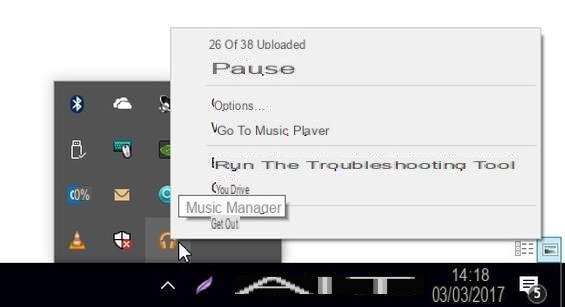
Se vogliamo modificare o aggiungere altre cartelle alla musica da caricare su Play Musica clicchiamo col tasto destro sull'icona di Music Manager, selezioniamo Opzioni e andiamo nella scheda Carica . Da qui possiamo vedere le cartelle già aggiunte, associarne altre o eliminarle.
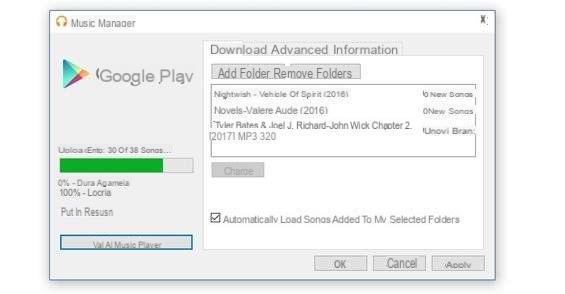
Per impostazione predefinita il Manager utilizza la banda massima a disposizione per caricare i brani. Per modificarla basta cliccare col tasto destro sull'icona del Manager, selezionare Opzioni e andare nella scheda Avanzate .
Come accennato, oltre che con Music Manager possiamo caricare la nostra musica sul servizio Google utilizzando il browser Chrome. Per farlo è necessario installare l'estensione Google Play Musica (basta cliccare su Aggiungi e confermare con Aggiungi app ).
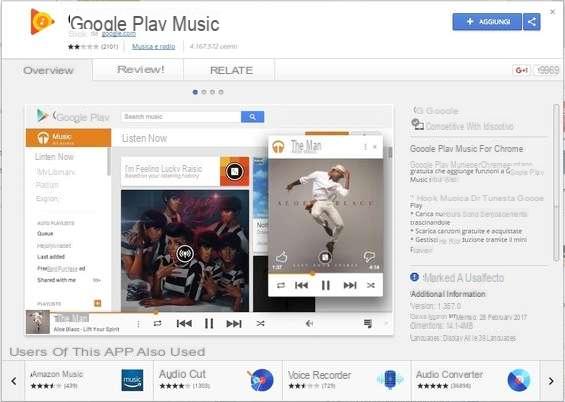
Colleghiamoci poi con Chrome sulla pagina di Play Music , assicurandoci di aver eseguito l'accesso con il nostro account Google. Clicchiamo quindi sul tasto con le tre linee orizzontali in alto a sinistra per aprire il menu e selezioniamo la voce Carica musica .
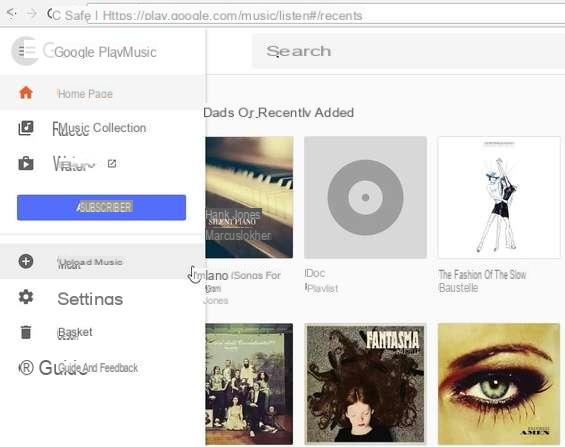
Possiamo aggiungere la musica trascinando i file o le cartelle, oppure selezionandoli manualmente cliccando sul tasto Seleziona dal tuo computer . Un'icona sulla sinistra con la freccia verso l'alto ci permetterà di controllare lo stato di caricamento. Attraverso il menu Impostazioni possiamo selezionare anche le cartelle per il caricamento automatico.
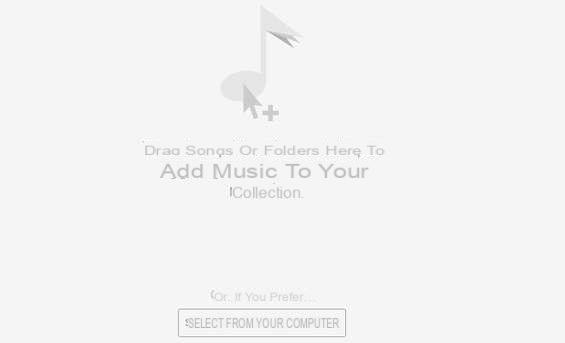
Formati compatibili
Ricordiamo che su Play Musica si possono caricare fino a 50 mila brani musicali. Per conoscere quanti brani abbiamo caricato su Play Musica e quanto spazio abbiamo ancora a disposizione basta andare sull'apposita pagina Web e accedere alla sezione Account .
I file possono essere sia MP3 sia in altro formato: sarà poi Google a convertirli al momento dell'upload. Il singolo brano non può però superare la dimensione massima di 300 MB.
Di seguito elenchiamo i formati compatibili e le modalità in cui vengono convertiti:
– AAC (.m4a) : viene mantenuta la stessa velocità in bit;
– WMA (.wma) : si possono caricare solo con la versione di Music Manager per Windows;
– FLAC (.flac) : sono supportati file mono o stereo a 16 e 24 bit e vengono convertiti a 320 kbps;
– OGG (.ogg) : viene mantenuta la stessa velocità in bit;
– AAC protetto con DRM (.m4p) : viene mantenuta la stessa velocità in bit;
– ALAC (.m4a) : sono supportati i file a 16 bit e vengono convertiti a 320 kbps.
Play Musica non supporta i formati WAV (.wav), AIFF (.aiff) e RA (.r).
Musica in libertà
Ora vediamo invece come ascoltare i nostri brani musicali da qualsiasi computer connesso a Internet o da un dispositivo mobile installando l'app ufficiale.
Caricati i brani su Play Musica, il primo modo per ascoltarli è direttamente dal browser usando qualsiasi computer dotato di connessione Internet. Per farlo basta loggarsi su play.google.com/music , cliccare sul tasto del menu in alto a sinistra e selezionare Raccolta di musica .
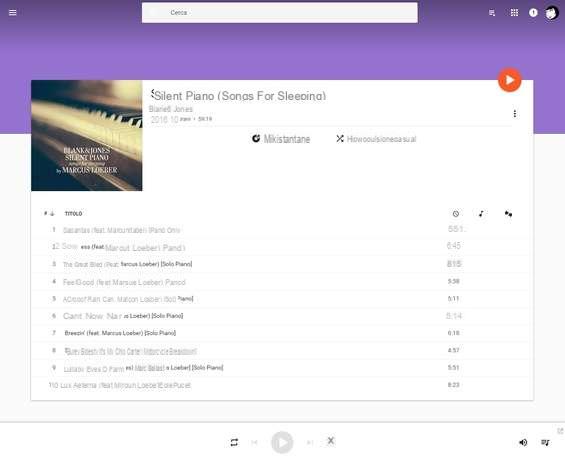
È possibile consultare la libreria per artisti, album, generi e brani. Avviato l'ascolto di un brano è possibile controllarne la riproduzione attraverso la barra in basso. Si possono mettere in coda più brani, creare playlist e avviare Mix istantanei.

Cliccando sull'icona con i tre punti che si visualizza quando si passa il puntatore del mouse su un brano, si accede a un menu contestuale con alcune funzioni. Possiamo ad esempio scaricare il brano sul PC (fino a due volte se si usa il browser) per ascoltarlo anche offline.
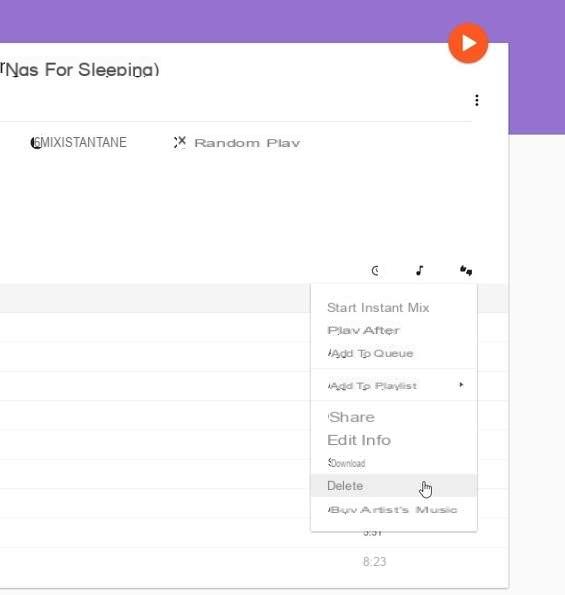
Play Music associa automaticamente le informazioni ai brani. Ma se sono errate o mancanti, possiamo correggerle dall'opzione Modifica info . Possiamo così associare la locandina dell'album, inserire l'artista, e altro ancora. Play Musica ci viene in aiuto fornendoci alcuni suggerimenti che possiamo importare automaticamente.
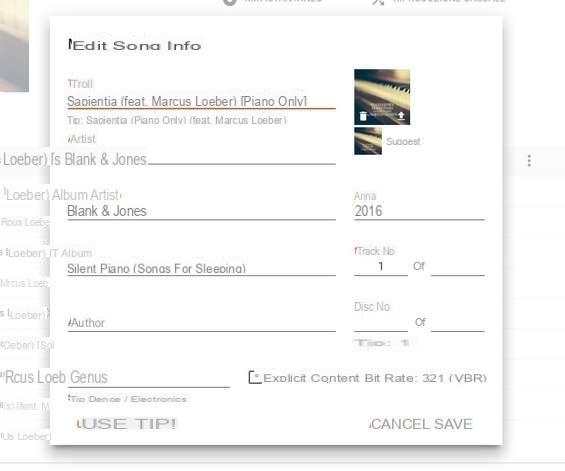
Play Musica ci permette di caricare fino a 50 mila brani. In qualsiasi momento possiamo eliminare i vecchi brani per liberare spazio. La musica cancellata viene spostata nel Cestino cui si accede dal menu laterale e abbiamo 60 giorni di tempo per ripristinarli prima che vengano cancellati definitivamente.
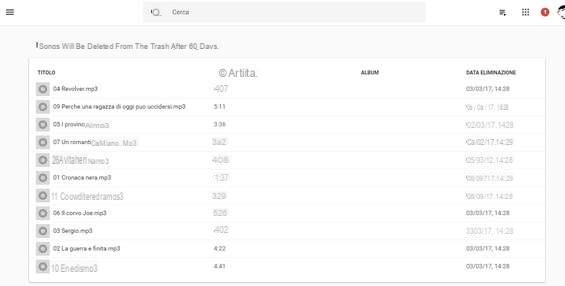
Ovviamente, possiamo ascoltare la nostra musica anche da un tablet o uno smartphone scaricando l'app Google Musica per Android e iOS. L'interfaccia dell'app è molto simile a quella della versione Web. Per accedere ai brani caricati basta effettuare il login con l'account Google e accedere alla sezione Raccolta di Musica .
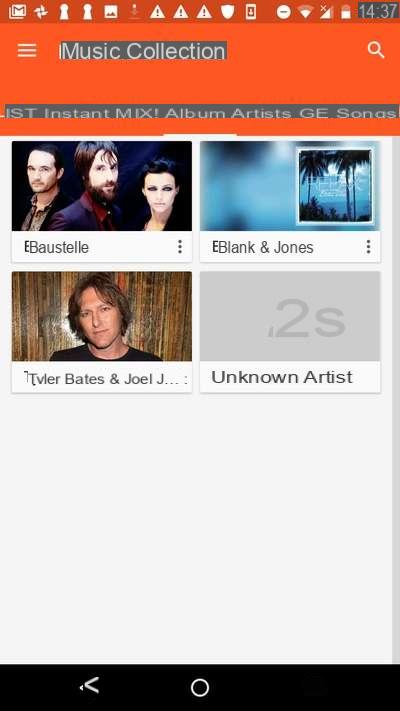
Per ascoltare i brani senza dover utilizzare la connessione dati possiamo scaricarli sul nostro dispositivo mobile. Per farlo basta toccare l'icona con la freccia verso il basso. Possiamo scaricare singoli brani o interi album. Per visualizzare solo i file scaricati basta andare nel Menu e abilitare l'opzione Solo musica scaricata .
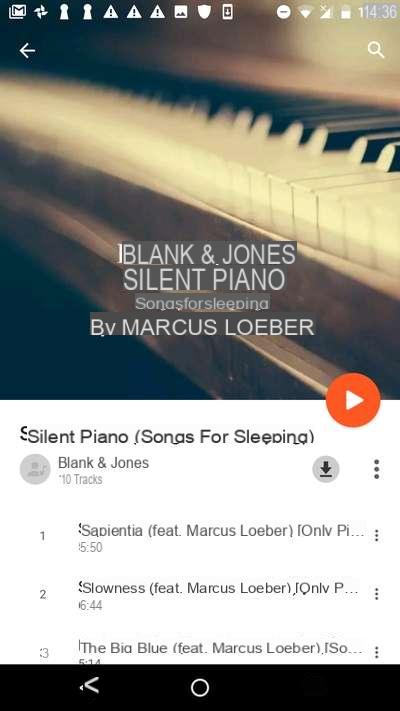
Per impostazione predefinita la musica viene scaricata nella memoria principale del dispositivo. Per non occupare spazio che potrebbe essere utile per l'installazione di altre app, possiamo salvare i brani sulla scheda microSD andando in Impostazioni/Posizione archiviazione/Esterna .
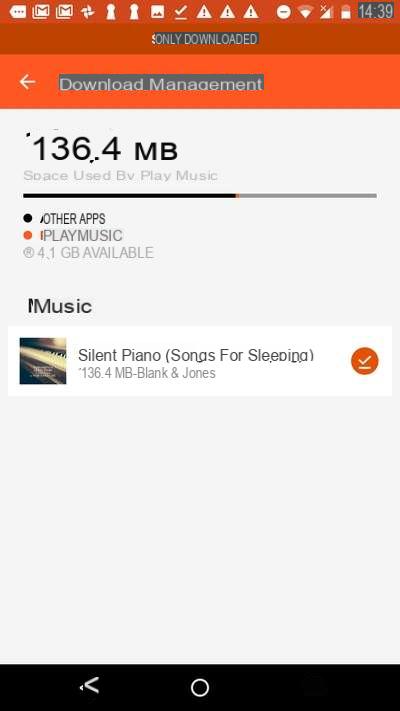
L'applicazione regola la qualità dello streaming audio in base alla velocità della connessione. Con una connessione veloce si utilizza la qualità a 320 kbps. Andando in Impostazioni/Qualità sulla rete mobile possiamo impostare la qualità su Bassa per consumare meno dati quando non siamo collegati in Wi-Fi.
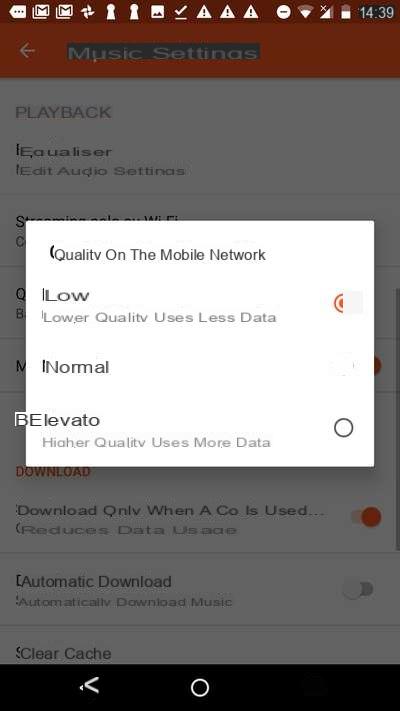
In ogni momento possiamo riscaricare l'intera collezione musicale copiata sul cloud Google, ad esempio per farne un backup locale. A tal fine è sufficiente accedere alla scheda Download del Music Manager e cliccare sul tasto Scarica la mia raccolta .
Google Play Music